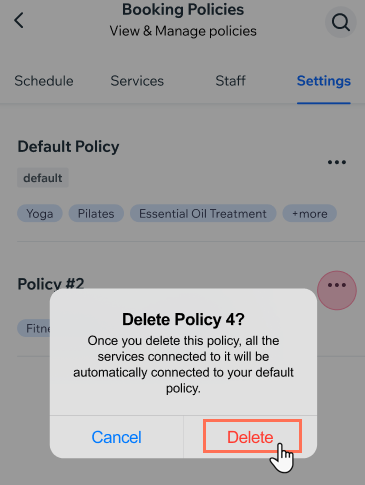Wix Bookings: Deine Buchungsrichtlinien in der Wix App hinzufügen und festlegen
6 min
In diesem Artikel
- Neue Richtlinien hinzufügen
- Verknüpfte Services verwalten
- Deine Standardrichtlinien festlegen
- Richtlinien löschen
Mit deinen Buchungsrichtlinien kannst du festlegen, wie weit im Voraus und wie kurz vor einer einzelnen Session deine Kunden buchen können. Du kannst auch festlegen, wie kurzfristig deine Services storniert oder verschoben werden können.
Du kannst auch wählen, ob du Gruppenbuchungen aktivieren oder Buchungen nach dem Startdatum für bestimmte Services erlauben möchtest. Nutze den Vorteil, unterschiedliche Richtlinien für verschiedene Services zu erstellen, um sowohl deinen Kunden als auch deinen Mitarbeitern mehr Flexibilität zu bieten.
Neue Richtlinien hinzufügen
Erstelle mit der Wix App mehrere Richtlinien für verschiedene Services. So kannst du den Buchungsprozess für jeden Service individuell verwalten und anpassen, um sicherzustellen, dass deine Kunden ein optimales Buchungserlebnis haben, das auf ihre spezifischen Bedürfnisse zugeschnitten ist.
Hinweise:
- Bestimmte Richtlinien und Optionen gelten nur für bestimmte Servicearten, z. B. Klassen oder Kurse.
- Wenn du eine neue Richtlinie hinzufügst, treten die Regeln der Richtlinie für alle verbundenen Services für aktuelle und zukünftige Buchungen in Kraft.
- Öffne die Buchungseinstellungen von einem Desktop-Computer aus, wenn du Stornierungs- und No-Show-Gebühren hinzufügen oder Zahlungsangaben für Buchungen verlangen möchtest.
Beispiele für neue Buchungsrichtlinien
Um eine neue Richtlinie hinzuzufügen:
- Öffne deine Website in der Wix App.
- Tippe unten auf Verwalten
 .
. - Tippe auf Services oder tippe auf Katalog und wähle Services aus.
- Tippe oben auf Einstellungen.
- Tippe auf Buchungsrichtlinien.
- Tippe auf + Neue Richtlinie hinzufügen.
- Tippe, um den Namen der Richtlinie einzugeben.
- Aktiviere die Kontrollkästchen und wähle unten den Zeitrahmen neben den entsprechenden Buchungsbedingungen :
- Umbuchungen zulassen: Aktiviere das Kontrollkästchen, um Kunden zu ermöglichen, ihre gebuchten Sessions abzusagen. Lege fest, wie kurzfristig vor einer Session Kunden ihre Buchung kündigen können, indem du eine der vorhandenen Optionen aus dem Dropdown-Menü auswählst oder deine eigene Frist erstellst.
Hinweis: Nur Website-Mitglieder können bevorstehende Buchungen auf deiner Website kündigen. - Verschiebung erlauben: Aktiviere das Kontrollkästchen, um Kunden die Möglichkeit zu geben, gebuchte Sessions zu verschieben. Lege fest, wie kurzfristig vor einer Session Kunden ihre Buchung ändern können, indem du eine der vorhandenen Optionen aus dem Dropdown-Menü auswählst oder deinen eigene individuelle Frist erstellst.
- Frühbuchungen beschränken: Wähle aus dem Dropdown-Menü Frühbuchungen beschränken aus, wie weit im Voraus Kunden eine Session buchen können. Du kannst auch die Option Benutzerdefiniert wählen, um einen bestimmten Zeitraum auszuwählen (z. B. 1 Woche), außerhalb dessen Kunden nicht buchen können.
- Spätbuchung beschränken: Lege fest, wie kurzfristig vor einer Session Kunden buchen können, zum Beispiel „24 Stunden vor Startzeit“. Wähle aus dem Dropdown-Menü Spätbuchung beschränken eine der vorhandenen Option aus. Du kannst auch auf Benutzerdefiniert tippen, um einen bestimmten Zeitrahmen zu wählen, nach dem Kunden keine Session mehr buchen können.
- Umbuchungen zulassen: Aktiviere das Kontrollkästchen, um Kunden zu ermöglichen, ihre gebuchten Sessions abzusagen. Lege fest, wie kurzfristig vor einer Session Kunden ihre Buchung kündigen können, indem du eine der vorhandenen Optionen aus dem Dropdown-Menü auswählst oder deine eigene Frist erstellst.
- (Optional) Gib die Beschreibung deiner Richtlinie ein. Teile Kunden deine Allgemeinen Geschäftsbedingungen mit, indem du einen Hinweis zu deinen Serviceseiten hinzufügst. Kunden sehen die Richtlinie auf der Checkout-Seite, wenn sie buchen.
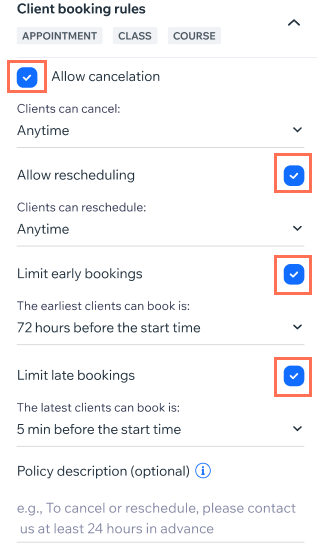
- (Nur für Klassen) Kunden können einer Warteliste beitreten:
- Tippe, um das Kontrollkästchen neben Kunden können bei ausgebuchten Klassen einer Warteliste beitreten zu aktivieren.
- Tippe, um die Maximale Wartelistenkapazität einzugeben.
- Tippe auf die Zeit neben Ein Platz wird freigehalten für.
- (Nur für Klassen und Kurse) Tippe, um die maximale Teilnehmerzahl pro Buchung für Gruppenbuchungen auszuwählen.
- (Nur für Kurse) Tippe auf das Kontrollkästchen Kunden können einen Kurs nach dem Start buchen.
- Tippe auf Richtlinie speichern.
Verknüpfte Services verwalten
In der Wix App hast du jederzeit die Möglichkeit, Services mit verschiedenen Richtlinien zu verbinden oder zu verschieben. Diese Funktion ist besonders hilfreich, wenn die Nachfrage nach bestimmten Services steigt. Du kannst dann eine restriktivere Richtlinie umsetzen, um die Anzahl der Buchungen effektiv zu verwalten.
Um die verknüpften Services einer Richtlinie zu verwalten:
- Öffne deine Website in der Wix App.
- Tippe unten auf Verwalten
 .
. - Tippe auf Services oder tippe auf Katalog und wähle Services aus.
- Tippe, um den entsprechenden Service auszuwählen, den du zu einer Richtlinie hinzufügen möchtest.
- Tippe auf Service bearbeiten.
- Scrolle nach unten zu Erweiterte Einstellungen.
- Tippe auf Buchungsrichtlinien.
- Tippe unter Buchungsrichtlinie auf das Dropdown-Menü Richtlinienname.
- Tippe, um die entsprechende Richtlinie auszuwählen, zu der du den Service hinzufügen möchtest.
- Tippe auf Speichern.
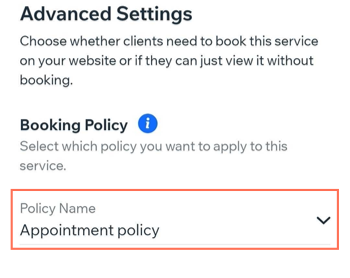
Deine Standardrichtlinien festlegen
Wähle aus, welche Richtlinien du automatisch auf all deine Services anwenden möchtest. Das ist nützlich, wenn du mit dem Wachstum deines Unternehmens neue Services hinzufügst. Du kannst Services dann mit individuellen Richtlinien verknüpfen, wann immer du möchtest.
Wichtig:
- Du kannst deine Standardrichtlinie nicht löschen. Du kannst jedoch eine andere Richtlinie als Standardrichtlinie festlegen und dann die ursprüngliche Standardrichtlinie löschen.
- Wenn du deine Standard-Richtlinien änderst und die ursprüngliche Richtlinie löschst, werden alle Services automatisch mit der neuen Standardrichtlinie verknüpft.
Um deine Standardrichtlinie festzulegen:
- Öffne deine Website in der Wix App.
- Tippe unten auf Verwalten
 .
. - Tippe auf Services oder tippe auf Katalog und wähle Services aus.
- Tippe oben auf Einstellungen.
- Tippe auf Buchungsrichtlinien.
- Tippe neben der entsprechenden Richtlinie, die du zu deiner Standardrichtlinie machen möchtest, auf das Symbol für Weitere Aktionen
 .
. - Tippe auf Als Standard festlegen.
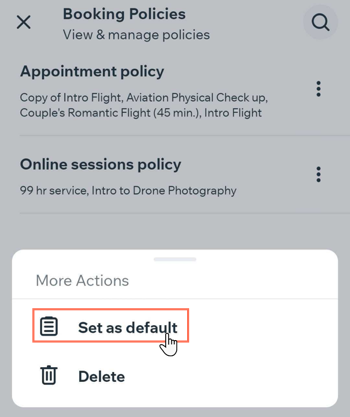
Richtlinien löschen
Du kannst Richtlinien jederzeit löschen, aber wähle deine Standardrichtlinie aus, bevor du irrelevante Richtlinien löschst. Wenn du eine Richtlinie löschst, werden alle verknüpften Services in deine Standardrichtlinie verschoben. Du musst jederzeit mindestens eine Buchungsrichtlinie festgelegt haben.
Um eine Richtlinie zu löschen:
- Öffne deine Website in der Wix App.
- Tippe unten auf Verwalten
 .
. - Tippe auf Services oder tippe auf Katalog und wähle Services aus.
- Tippe oben auf Einstellungen.
- Tippe auf Buchungsrichtlinien.
- Tippe neben der entsprechenden Richtlinie, die du löschen möchtest, auf das Symbol für Weitere Aktionen
 .
. - Tippe auf Löschen.
- Tippe zur Bestätigung erneut auf Löschen.